Hướng dẫn ẩn file trên điện thoại Android bằng công cụ của Google
Nội dung bài viết
Để tăng cường bảo mật trên Android, Google đã phát triển tính năng ẩn file, giúp bảo vệ dữ liệu cá nhân khỏi sự xâm nhập trái phép.
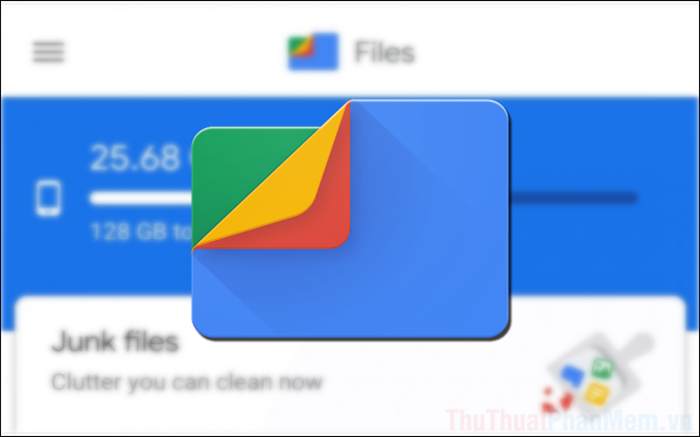
1. Tạo thư mục bảo mật trên điện thoại Android
Trang chủ: File của Google
Bước 1: Truy cập trang chủ File của Google để tải và cài đặt ứng dụng một cách nhanh chóng.
Bước 2: Trong giao diện chính của File Google, chọn mục Duyệt qua và cuộn xuống để tìm Thư mục an toàn.
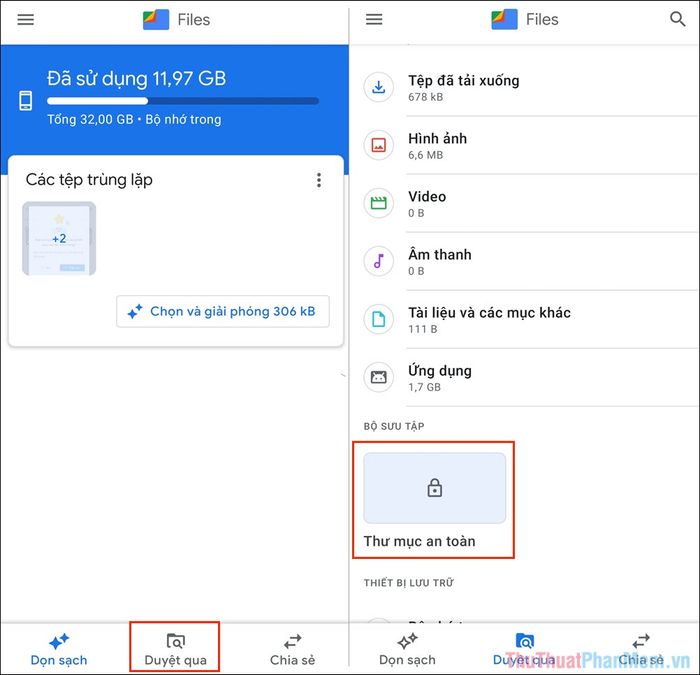
Bước 3: Thiết lập mã PIN hoặc mã khóa để bảo vệ thư mục ẩn chứa dữ liệu quan trọng của bạn.
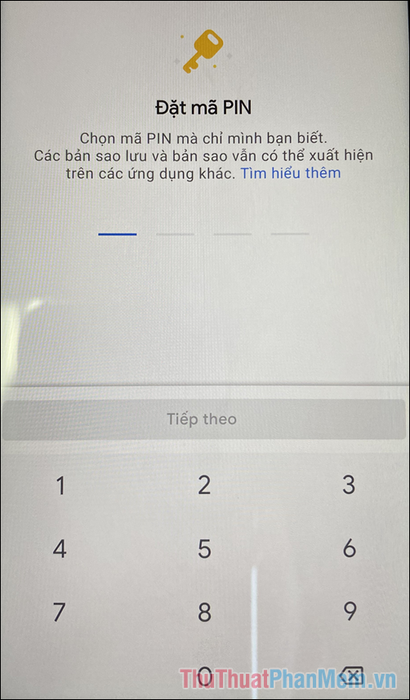
Bước 4: Hoàn tất quá trình bằng cách nhấn OK, từ đó tạo thành công thư mục ẩn trên thiết bị Android.
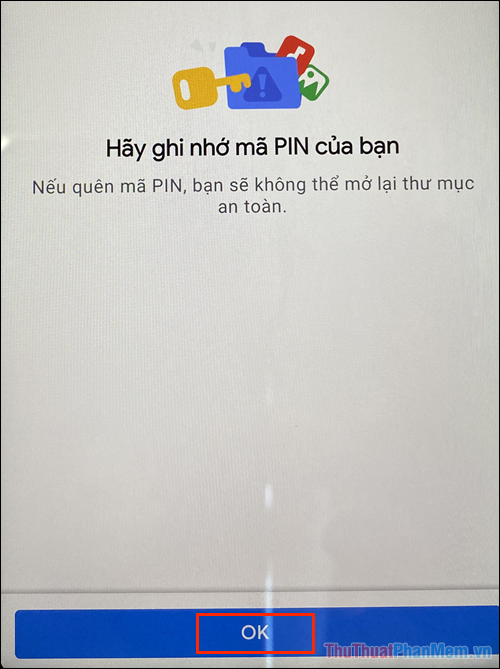
2. Thêm file và hình ảnh cần ẩn vào thư mục bảo mật trên Android
Sau khi tạo thư mục ẩn và thiết lập khóa, bạn chỉ cần thực hiện vài thao tác đơn giản để ẩn đi những nội dung không muốn hiển thị trên điện thoại.
Bước 1: Tại giao diện chính của File Google, chọn một trong các danh mục có sẵn để tìm kiếm dữ liệu cần được ẩn và bảo vệ.
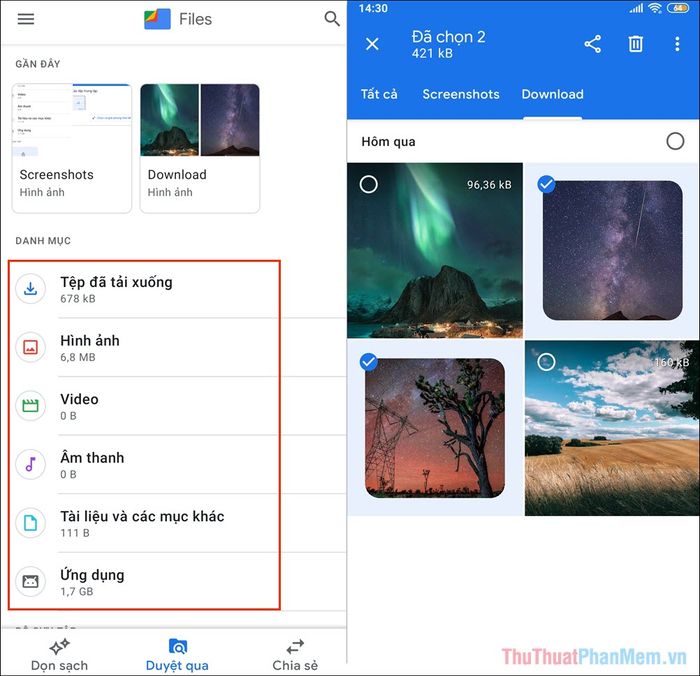
Khi danh mục hiển thị, nhấn giữ để chọn các file hoặc hình ảnh muốn chuyển vào thư mục khóa.
Bước 2: Để chuyển dữ liệu vào thư mục khóa, chọn mục Tùy chọn (1) => Chuyển vào thư mục an toàn (2).
Như vậy, bạn đã hoàn thành việc bảo vệ dữ liệu và hình ảnh trên Android. Không có mật khẩu, không ai có thể truy cập được nội dung này.
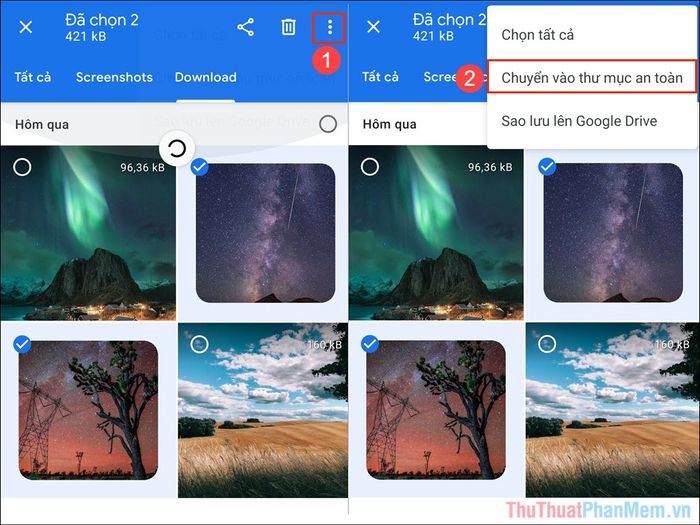
3. Hướng dẫn bỏ ẩn file và hình ảnh trong thư mục khóa
Nếu bạn cần lấy lại file hoặc hình ảnh từ thư mục khóa để sử dụng hoặc chia sẻ, hãy thực hiện theo các bước sau:
Bước 1: Mở Thư mục an toàn trong ứng dụng bằng mật khẩu mà bạn đã thiết lập.
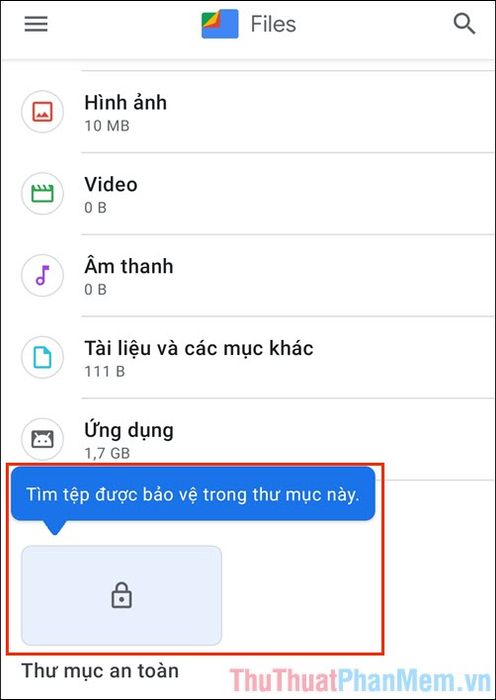
Bước 2: Nhấn vào biểu tượng ba chấm dọc để xem các tùy chọn có sẵn.
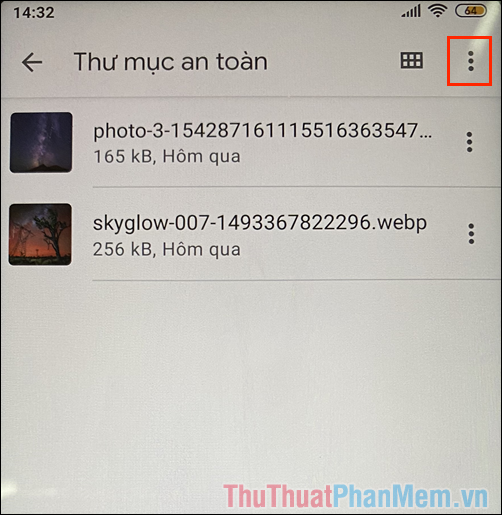
Bước 3: Chọn tất cả hoặc từng nội dung cụ thể để di chuyển chúng ra khỏi thư mục an toàn.

Bước 4: Chọn Tùy chọn => Chuyển ra khỏi thư mục an toàn để hoàn tất việc gỡ bỏ ẩn các file và hình ảnh.
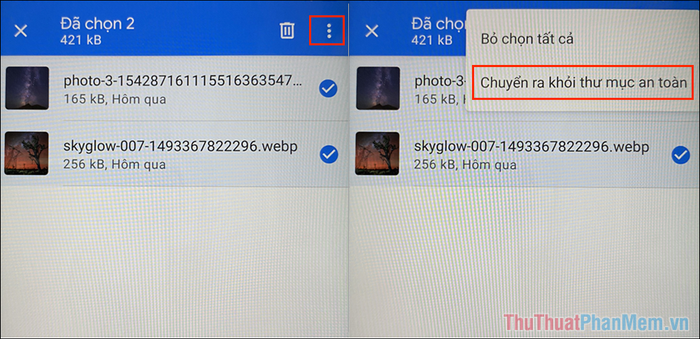
Trong bài viết này, Tripi đã chia sẻ cách ẩn file và hình ảnh trên điện thoại Android một cách đơn giản nhờ công cụ của Google. Chúc bạn một ngày tràn đầy niềm vui và thành công!
Có thể bạn quan tâm

Fluoride là gì?

Top 4 điều thú vị không thể bỏ lỡ tại cửa hàng Gốm Nhật Fukurou

Top 8 điểm đến lẩu ếch hấp dẫn nhất Sài Gòn: Ngon - Bổ - Rẻ

Top 11 Nhà hàng và quán ăn ngon tại đường Hoàng Diệu, TP. HCM

Top 10 Mẹo Trang Điểm Thay Đổi Cuộc Sống Mà Mọi Cô Gái Không Thể Bỏ Qua


